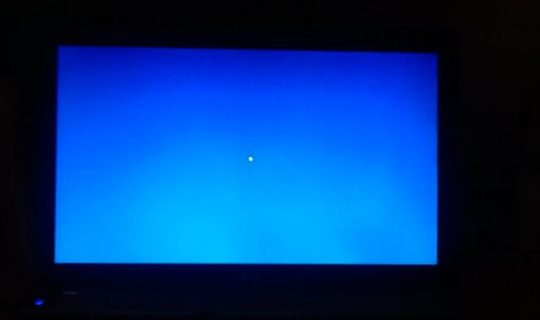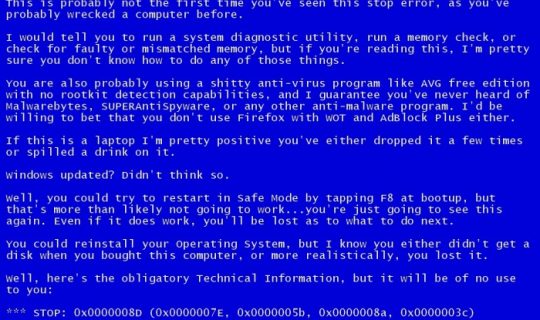Mange eiere av PC-er og bærbare datamaskiner er kjent med situasjonen når enheten ikke slås på i normal modus, og begynner å vise en blank blå skjerm eller en blå med påskrifter. Litteraturbrukere forstår øyeblikkelig at denne alvorlige funksjonsfeilen bare kan bety en ting - det har oppstått en kritisk feil i datamaskinenheten.
Sjeldne tilfeller er mulig når den blå fargen holder seg på skjermen en stund og så forsvinner (etter det fortsetter den bærbare datamaskinen å fungere som vanlig). I en situasjon hvor en blå skjerm vises på den bærbare datamaskinen og hva du skal gjøre med den ikke er helt klar, bør du begynne med å finne ut årsakene til feilen.
Først må du vurdere årsakene til utseendet på rent blått.
årsaker
Det er flere funksjonsfeil som forårsaket utseendet til en tom blå skjerm, men alle kan reduseres til følgende serie:
- Installere en oppdatering som er i konflikt med OS.
- Feilaktig fungerende sjåfører.
- Inn i virussystemet.
Årsaken kan være en kraftig avslutning av den bærbare datamaskinen under programmet.
feilsøking
For å fikse en funksjonsfeil, må du først ringe "Task Manager" på den generelt aksepterte måten. Etter det, i "Fil" -menyen, må du velge "Ny oppgave", og deretter "Utforsker". Umiddelbart etter dette må du skrive på inntastingslinjen: "explorer.exe" og kjøre programmet.
Hvis denne handlingen ikke hjelper, bør du starte den bærbare datamaskinen ved å trykke på F8-tasten og gå inn i oppstartsmenyen. I den må du finne linjen "Safe Mode" og velge den ved hjelp av tastaturet.
Etter det må du starte systemet på nytt (trykk "Enter") og sjekk om problemet har forsvunnet eller ikke. Hvis resultatet er negativt, bør du gå i sikker modus, og jobbe i skallet og prøve å gjøre følgende:
- skannet stasjoner etter virus;
- fjerne nylig installerte "ferske" drivere (hvis du mistenker at feilen var forårsaket av dem);
- fjerne tidligere installerte applikasjoner fra den bærbare datamaskinen.
Det samme bør gjøres i tilfelle når en svart skjerm som ikke svarer på noe, blir funnet ved lasting.
Blue screen of death på en bærbar datamaskin - hva du skal gjøre
Vurder saken når etiketter med feilkoder er synlige på den blå skjermen (bildet nedenfor).
Etter å ha oppdaget at den bærbare datamaskinen har en blå skjerm med feilkoder (BSOD), må du først finne ut årsakene til utseendet. De kan være som følger:
- Brudd på maskinvarens funksjon.
- Konflikt situasjon.
- Overoppheting av enhetsblokker.
- Feil valgt driver eller brudd på driftsmodusen.
- BIOS-feil.
- Overløp av harddisken.
- Inntrengning av et farlig virus i systemet.
Tilleggsinformasjon “Statistikk” indikerer at utseendet til denne feilen i de aller fleste tilfeller er forårsaket av problematiske (feil fungerer) drivere.
En veldig liten prosentandel av feil er assosiert med funksjonsfeil i applikasjoner som kjører kode for kjernemodus. Det siste inkluderer:
- De såkalte "virtuelle" stasjonene.
- Antivirusprogramvare.
- Programmer designet for å skrive data til diskmedia.
- Brannmurer.
Vurder feilkodene som er oppdaget i dette tilfellet.
Feilkoder
Tilstedeværelsen av en oppstartsfeilmelding på skjermen er et tydelig tegn på at det har skjedd et brudd i utførelsen av koden for kjernemodus. En blå skjerm som vises på alle bærbare datamaskiner inneholder linjer som indikerer en veldig spesifikk kode. Så feilen INACCESSIBLE_BOOT_DEVICE (oppstartsenhet er ikke tilgjengelig) tilsvarer for eksempel en kodekombinasjon av skjemaet 0x0000007B.
Ved å bruke denne koden vil det være mulig å identifisere (identifisere) en feil som har oppstått. Hvis et bilde med andre koder vises på skjermen, bør du huske det tilsvarende settet med 16 tegn og prøve å finne det i spesialmenyen “BSOD-feil”. For hvert element er det skrevet hva som forårsaket denne feilen; dessuten forholder de seg alle til maskinvaren eller programvare (system) delen.
Vær oppmerksom! Allerede ved å oversette feilens navn, kan du forstå hvilken del den refererer til. Det kan være situasjoner der den samme koden kan vises på grunn av en programvare eller teknisk funksjonsfeil.
Vurder for eksempel koden 0x00000023: FAT_FILE_SYSTEM (dataprosesseringsfeil). I noen tilfeller rapporterer den om systemfeil. Den samme posten kan indikere tilstedeværelsen av kollapsede (ødelagte) sektorer på harddisken.
Feilretting
Etter å ha behandlet feilkoden først, bør du prøve å løse den påståtte feilen. For å gjøre dette, kan du bruke følgende velprøvde metoder i praksis:
- Avinstallere de siste av nedlastede drivere eller applikasjoner.
- Skanne systemet ved å bruke antivirusprogramvare.
- Start på nytt for å gå ut til en normalt fungerende konfigurasjon.
- Test av alternativet for systemgjenoppretting.
Hvis feilen i henhold til feilkoden ligger i maskinvaren (i maskinvaren) - for å eliminere vil det være nødvendig:
- Forsikre deg om at det er ledig plass på harddisken.
- Sjekk det for tilstedeværelsen av "ødelagte" sektorer (for dette anbefales det å utføre en fullstendig defragmentering).
- Forsøk å overfylle alle systemkort og moduler (skjermkort, minneceller osv.).
- Kontroller at alle tilkoblingsledninger er ordentlig tilkoblet.
Det anbefales å rengjøre den bærbare datamaskinen fullstendig og erstatte de "mistenkelige" modulene, i minste tvil, samt teste RAM-cellene.
Kjører en vellykket konfigurasjon
For å kjøre den siste vellykkede konfigurasjonen, trenger du:
- Start en omstart av den bærbare datamaskinen.
- I de første sekundene av lasting trykker du på F8-tasten, hvoretter et vindu skal vises med linjene med innlastingsmetoder.
- Ved å flytte pekeren, velg linjen “Siste vellykkede konfigurasjon”.
- Trykk “Enter” på tastaturet.
Etter det vil systemet automatisk starte lasting av versjonen av OS som fungerte normalt til den blå skjermen dukket opp. I tilfelle denne metoden for lansering er komplisert på grunn av uforutsette problemer, bør en teknikk til benyttes, som involverer den såkalte "system rollback".
Systemgjenoppretting og tilbakestilling av drivere
For å fikse feilen med gjenopprettingsmetoden, er det viktig å bekymre deg på forhånd om å opprette et systemstatuspunkt som er bundet til en bestemt dato (det kalles en "kontroll"). Hvis den er tilgjengelig, vil det være mulig å gå tilbake til OS-konfigurasjonen som var tilgjengelig på det tidspunktet dette ble opprettet.
For å gå inn i gjenopprettingsmodus, trenger du installasjonsmedia, hvis tilgjengelig, bør du:
- Sett inn en disk eller flash-stasjon i den aktuelle mottakeren på den bærbare datamaskinen.
- Start den på nytt, og ved oppstart trykker du på F11-tasten (til Boot Menu vises).
- Deretter må du velge riktig medium i listen og klikke på "System Restore".
Alle ytterligere handlinger utføres på rett tid etter operativsystemet, hvoretter den selv vil starte tilbakestillingsprosessen til konfigurasjonen som var fast på det tidspunktet sjekkpunktet ble opprettet.
På slutten av gjennomgangen bemerker vi at i løpet av gjenopprettingsprosessen ruller driverne også automatisk tilbake, det vil si at de kommer tilbake til staten før oppdateringen.